Hostwinds Tutorials
Suchergebnisse für:
Inhaltsverzeichnis
So erstellen und hinzufügen Sie E -Mail -Konten in CPanel
Stichworte: cPanel
Zeigen Sie Ihre E-Mail-Konten über einen Webbrowser an und erstellen, lesen, lesen, aktualisieren Sie Adressen und führen Sie Aufgaben aus, die von einer Offline-E-Mail-Anwendung erwartet werden.
Hinweis: Um den Inhalt dieses Artikels zu verfolgen, müssen Sie sich bei Ihrem CPANEL-Dashboard anmelden.
Um Ihre E-Mail-Konten in Ihrem cPanel-Dashboard zu finden, wechseln Sie zu EMAIL Abschnitt Ihres cPanel-Dashboards und klicken Sie auf den Link E-Mail-Konten.Dadurch gelangen Sie zur Seite „E-Mail-Konten".Alle Hostwinds-Dienste, die cPanel verwenden, umfassen einen E-Mail-Dienst.Dies besteht aus den gehosteten Domänen und Websites, einschließlich Shared Web, Business, Reseller-Hosting und allen Linux-VPS oder dedizierten Servern, die mit cPanel und WHM mit den entsprechenden Lizenzen installiert sind.
CPANEL bietet Ihnen eine Vielzahl von Optionen, um Ihre E-Mail-Konten Ihrer Domains anzuzeigen und zu verwalten.Hier gehen wir durch, indem wir ein brandneues E-Mail-Konto für Ihre gehostete Domäne erstellen.
Wie füge ich neue E-Mail-Konten in cPanel hinzu?
Nachdem Sie sich in Ihrem cPanel-Konto angemeldet haben, können Sie neue E-Mail-Konten hinzufügen, indem Sie die folgenden Schritte ausführen:
Schritt 1. Klicken Sie im E-Mail-Bereich Ihres CPanel auf die Option E-Mail-Konten, um das Bedienfeld CPANEL Email-Konten zu öffnen.Klicken Sie auf der rechten Seite der Seite auf die Schaltfläche Blue Create erstellen, und es wird das E-Mail-Konto hinzufügen angezeigt.Füllen Sie dies aus, erstellt Ihr neues E-Mail-Konto.

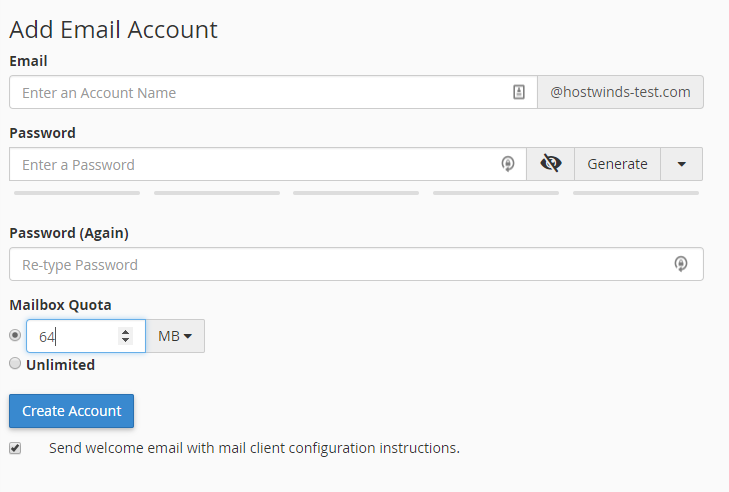
Schritt 2. Geben Sie in dem hervorgehobenen Bereich aus dem Bild unten den Kontonamen ein, den Sie möchten.Sie können auch die Domäne für die E-Mail auswählen, wenn Sie mehrere Domänen gehostet haben.Als Nächstes müssen Sie ein Kennwort für das Konto erstellen, das Sie in der Zukunft mitnehmen möchten.Beachten Sie, dass Sie dieses Kennwort automatisch mithilfe der Schaltfläche Grau generieren können.Mit dem Dropdown-rechts von der Schaltfläche können Sie das generierte Kennwort anpassen, um die Sicherheitspotentur zu erhöhen.Unter dem Kennwort ist das Feld Texteintrittsfeld eine Reihe von 5 grauen Balken, die die Stärke Ihres Passworts unter Verwendung von Farbe hervorheben und füllen.1 bar rot ist das geringste sicher, und 5 bar grün ist das sicherste.
Hinweis: CPANEL akzeptiert standardmäßig keine Kennwörter, es sei denn, sie sind von einer guten oder höheren Qualität.

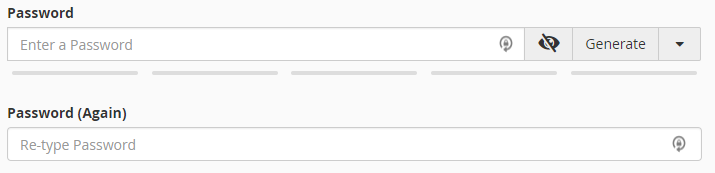
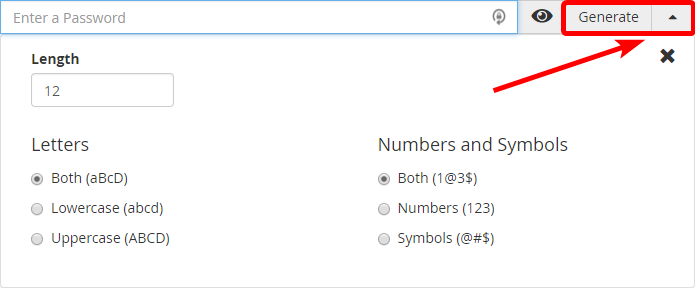
Schritt 3. Wählen Sie das Kontingent für den Postfachspeicher des E-Mail-Kontos.Quote - oder Limit - ist der zugewiesene Speicherplatz, den der Server für jedes E-Mail-Konto sorgt.Wenn Sie über 4 TB (4096000 MB) benötigen, müssen Sie einen unbegrenzten Wert für die Quote zuweisen.Sobald alles auf Ihre Anforderungen eingerichtet und konfiguriert ist, klicken Sie auf die Schaltfläche Konto erstellen.Wenn das Konto eingerichtet und konfiguriert ist, erhalten Sie eine Nachricht, die den Erfolg angibt.Sie können auf den Link innerhalb der Nachricht klicken, um das Konto anzuzeigen.
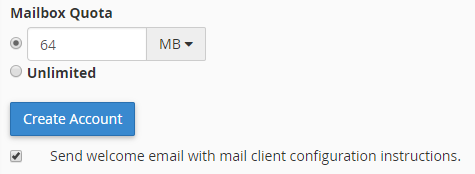

Geschrieben von Hostwinds Team / Dezember 13, 2016
